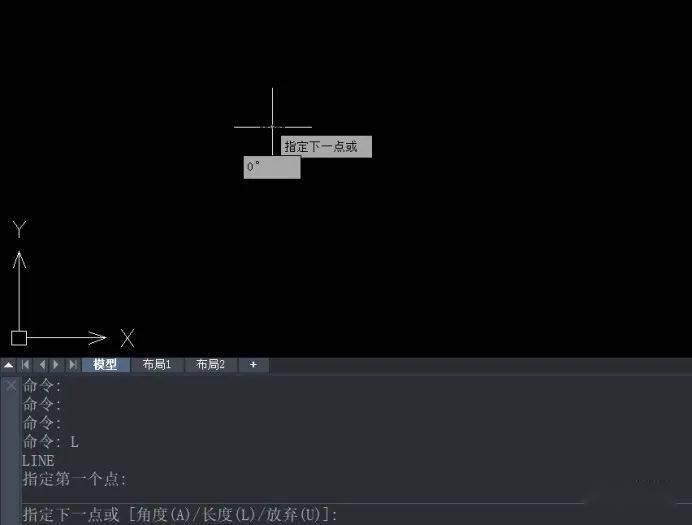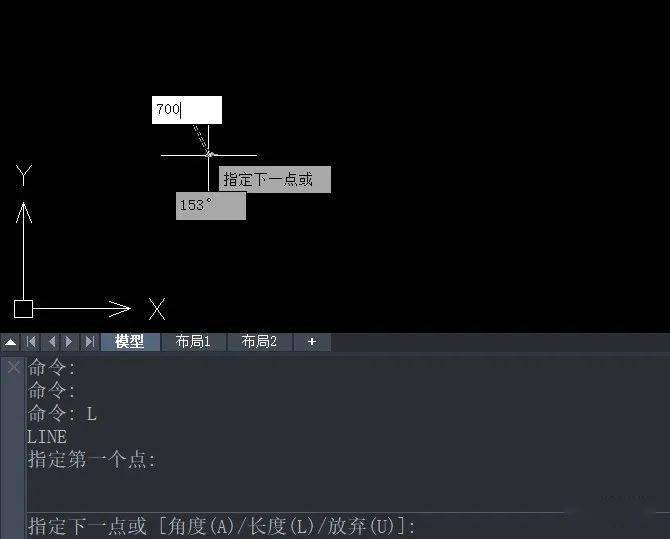如何用CAD画一条固定角度的直线段 |
您所在的位置:网站首页 › cad如何绘制固定角度的直线 › 如何用CAD画一条固定角度的直线段 |
如何用CAD画一条固定角度的直线段
|
原标题:如何用CAD画一条固定角度的直线段 在CAD中,我们可能需要绘制一些固定角度和长度的直线,那该怎样才能画出一条固定角度的直线段呢?接下来我们以画一条角度为45°、长度700的直线为例,向大家介绍具体的操作方法。 1.在CAD命令栏中输入直线命令【L】,或点击CAD绘图工具栏上的直线命令,在绘图区的任意位置指定一个点,作为直线的起始点。
2根据提示输入直线的长度700,此时这条直线的长度就确定了。大家可能会发现,在图形的两边各有一个输入框,图中有700的框就是提示我们输入长度的框,而另一个就是提示我们输入角度的框。
3. 大家可能会发现,通过鼠标点击无法从一个框切换到另一个,那我们要怎样才能把光标从输入长度的框切换到输入角度的框呢?别急,这里有两种方法,第一种方法是直接按下键盘中的【tab】就可以切换成功了;第二种方法是同时按下键盘上的【shift】和【 |
【本文地址】
今日新闻 |
推荐新闻 |